
【インスタ】アカウントのパスワードを変更する方法を確認!
Contents[OPEN]
- 1Instagram(インスタ)のパスワードを変更する方法
- 2Instagram(インスタ)のパスワードを忘れて変更できない!《ログイン済みの場合》
- 3Instagram(インスタ)のパスワードを忘れて変更できない!《パスワードのリセット》
- 4Instagram(インスタ)のパスワードを忘れて変更できない!《再ログインする方法》
- 4.1【スマホ】Facebook連携ありで再ログインする方法
- 4.2【iPhone】Facebook連携なしで再ログインする方法
- 4.3【Android】Facebook連携なしで再ログインする方法
- 4.4【PC】Facebook連携ありで再ログインする方法
- 4.5【PC】Facebook連携なしで再ログインする方法
- 5Instagram(インスタ)のパスワードのリセットメールがこないときは
- 6Instagram(インスタ)のパスワードのリセットメールにアクセスできない場合
- 7Instagram(インスタ)のパスワードのリセットメールにロゴだけが表示されたら
- 8Instagram(インスタ)のパスワードを忘れて変更できない!《2段階認証が使えない場合》
- 9Instagram(インスタ)のパスワードの変更の疑問に答えるよ
- 10Instagram(インスタ)のパスワードを変更できないときは冷静に対処しよう!
【au】Webメールから確認する
Instagramアカウントにauのメールアドレス(@ezweb.ne.jp/@au.com)が登録されている場合も、NTTドコモと同じようにブラウザからリセットメールを確認しましょう。
ブラウザでauのWebメールのページを開いてau ID(電話番号・メールアドレス)・パスワードを使ってログインしたら、受信フォルダの中からリセットメールを探して開きます。
あとは、メールの本文内にある「パスワードをリセット」のボタンをタップして新しいパスワードに変更してください。
【ソフトバンク】ソフトバンクのS!メール(MMS)どこでもアクセスを使う
ソフトバンクのメールアドレス(@softbank.ne.jp/@i.softbank.jp)を使用している場合も、NTTドコモ・auと同様にブラウザからメールを確認することで正常にアクセスできます。
ただ、ソフトバンクのWebメールサービス(「S!メール(MMS)どこでもアクセス」)を利用するには、月額330円(税込)が必要になります。
リセットメールを見るためだけに加入するのはもったいないので、その場合はGmailやYahoo!メールなど他のメールアドレスに変更してからリセットメールを送信されることをオススメします。
Instagram(インスタ)のパスワードを忘れて変更できない!《2段階認証が使えない場合》
アカウントの乗っ取りを防ぐために、Instagram(インスタ)で2段階認証を設定している人も多いと思いますが、2段階認証が使えずログインできないトラブルに直面することもあるでしょう。
その場合は、以下の対処法を試してみてください。
- バックアップコードを使う
- サポートを依頼する
それぞれ詳しく見ていきましょう。
バックアップコードを使う
Instagram(インスタ)で2段階認証を設定している場合は、「バックアップコード」を使用してログインすることも可能です。
2段階認証を設定すると8桁の数字が5組表示されますが、これがバックアップコードになります。
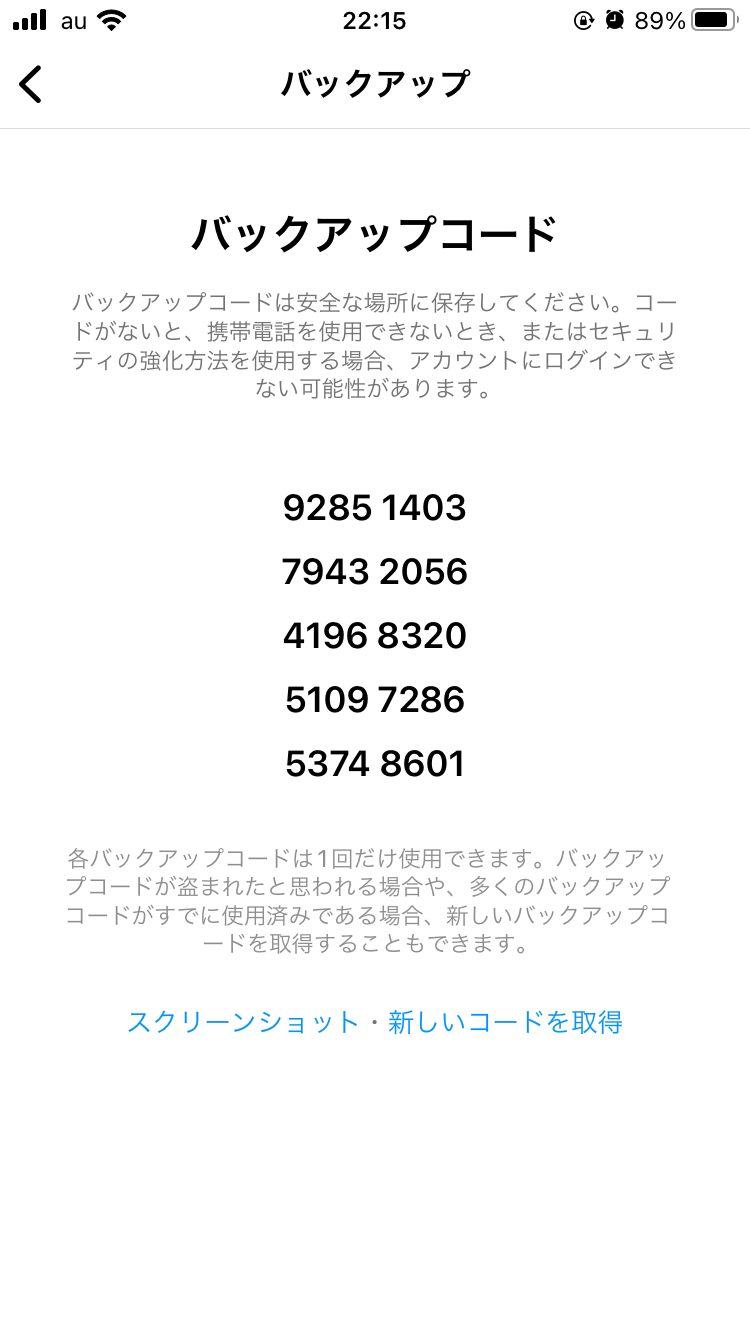
バックアップコードの画面がスクショしてあれば、6桁のログインコードが届かなくても代わりにバックアップコードを使用してログインできます。
バックアップコードを使用してログインするには、ログインコードの入力画面で「別の方法を試す」をタップします。
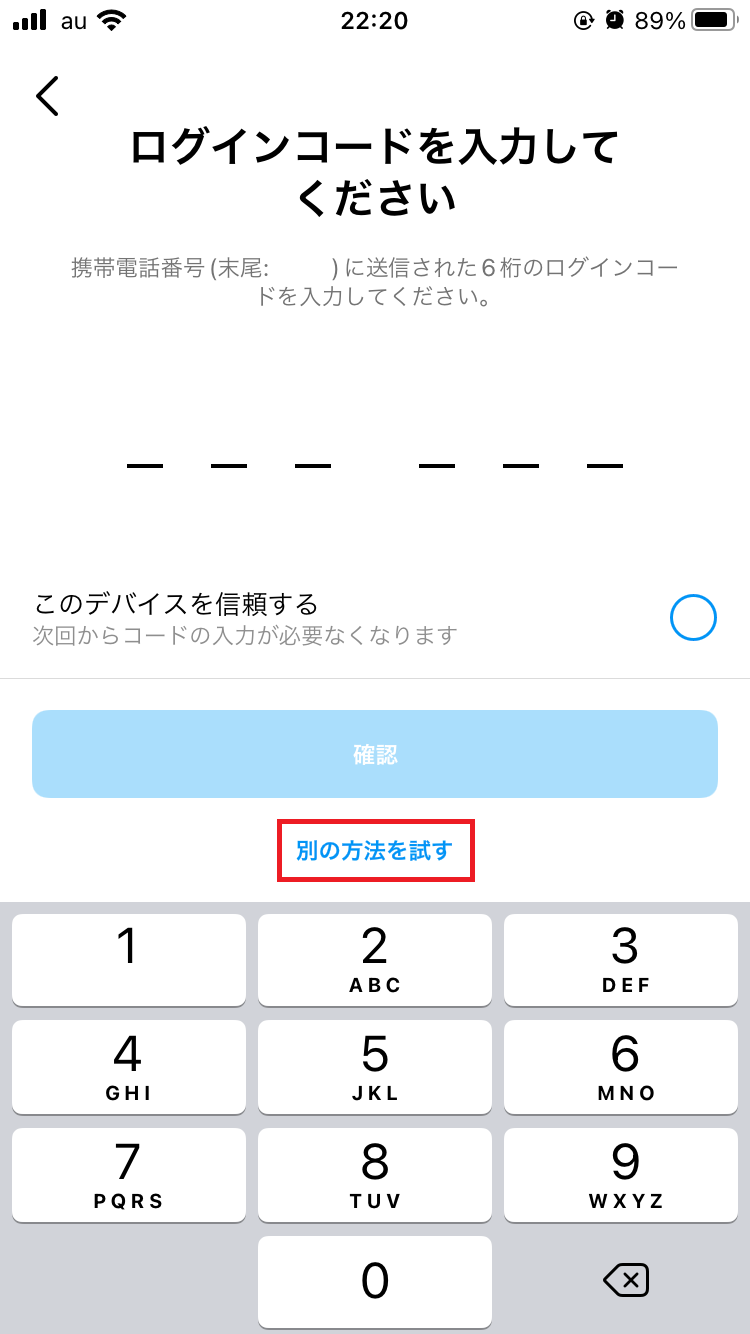
メニューが表示されたら、「バックアップコードを使用」をタップしましょう。
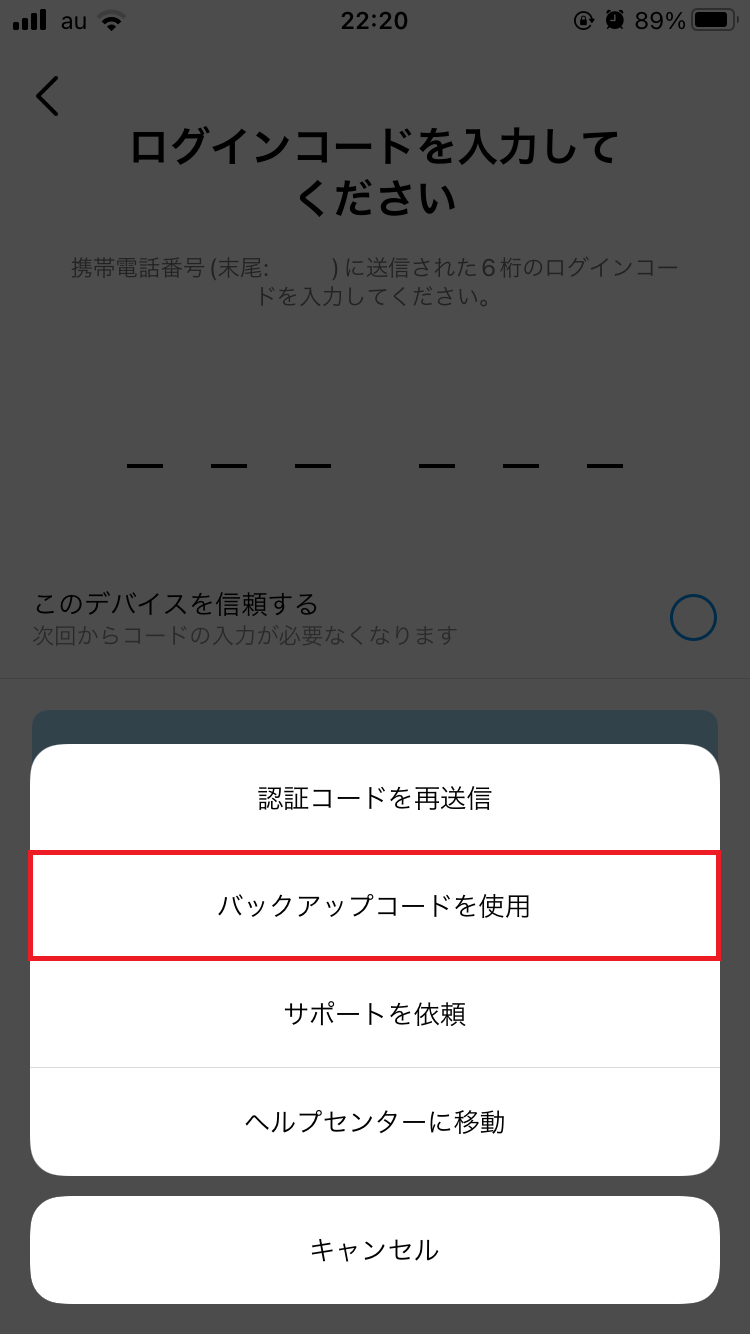
あとはお好きなバックアップコードを入力して「確認」をタップすればログイン完了です。
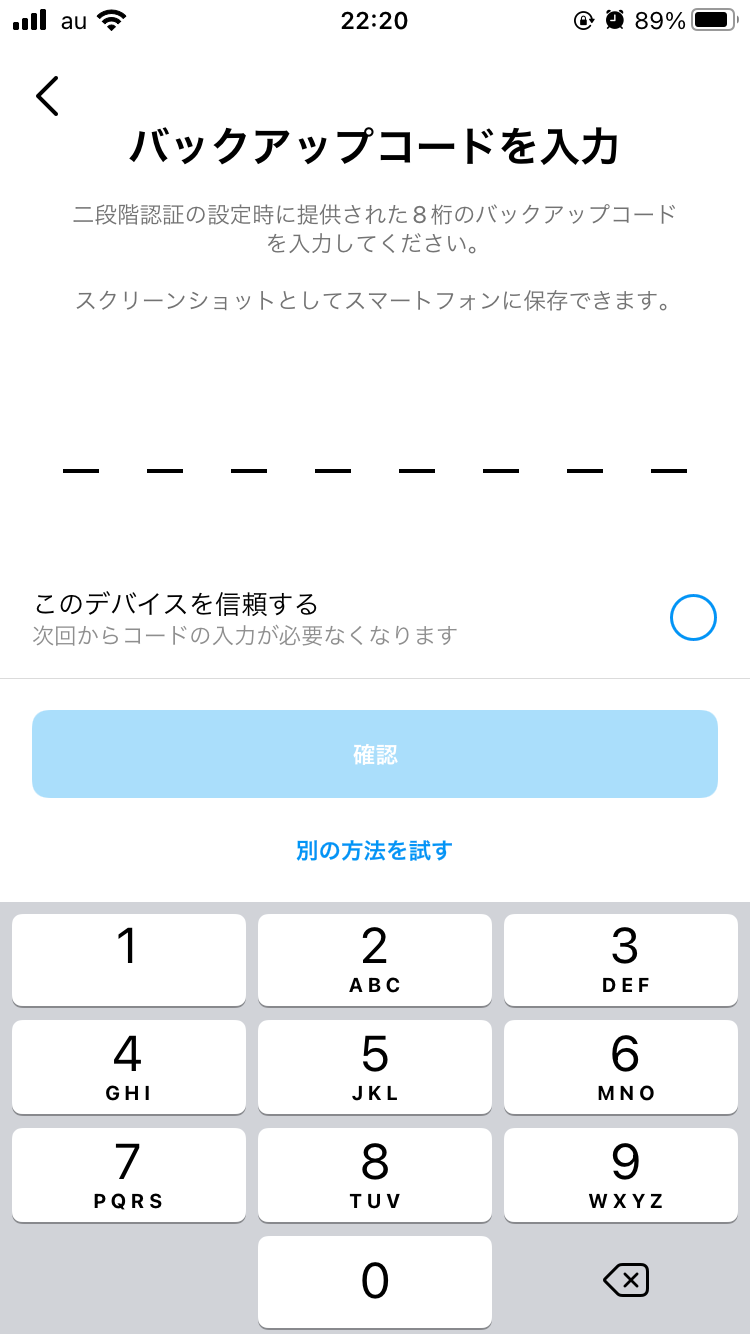
- 各バックアップコードは一度だけしか使用できません。
サポートを依頼する
バックアップコードでもログインできない場合は、一度Instagram(インスタ)の運営にサポートを依頼してください。
サポートを依頼するには、ログインコードの入力画面で「別の方法を試す」をタップします。
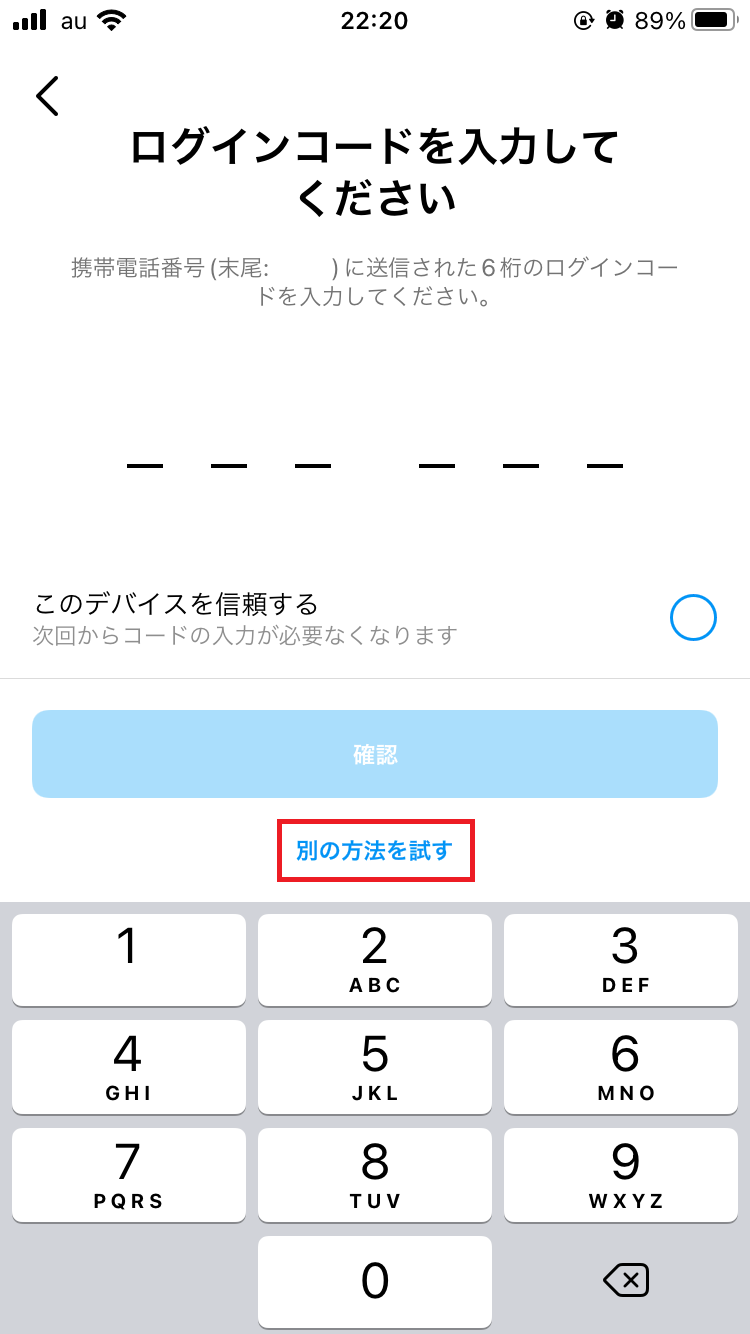
メニューが表示されたら、「サポートを依頼」をタップしましょう。
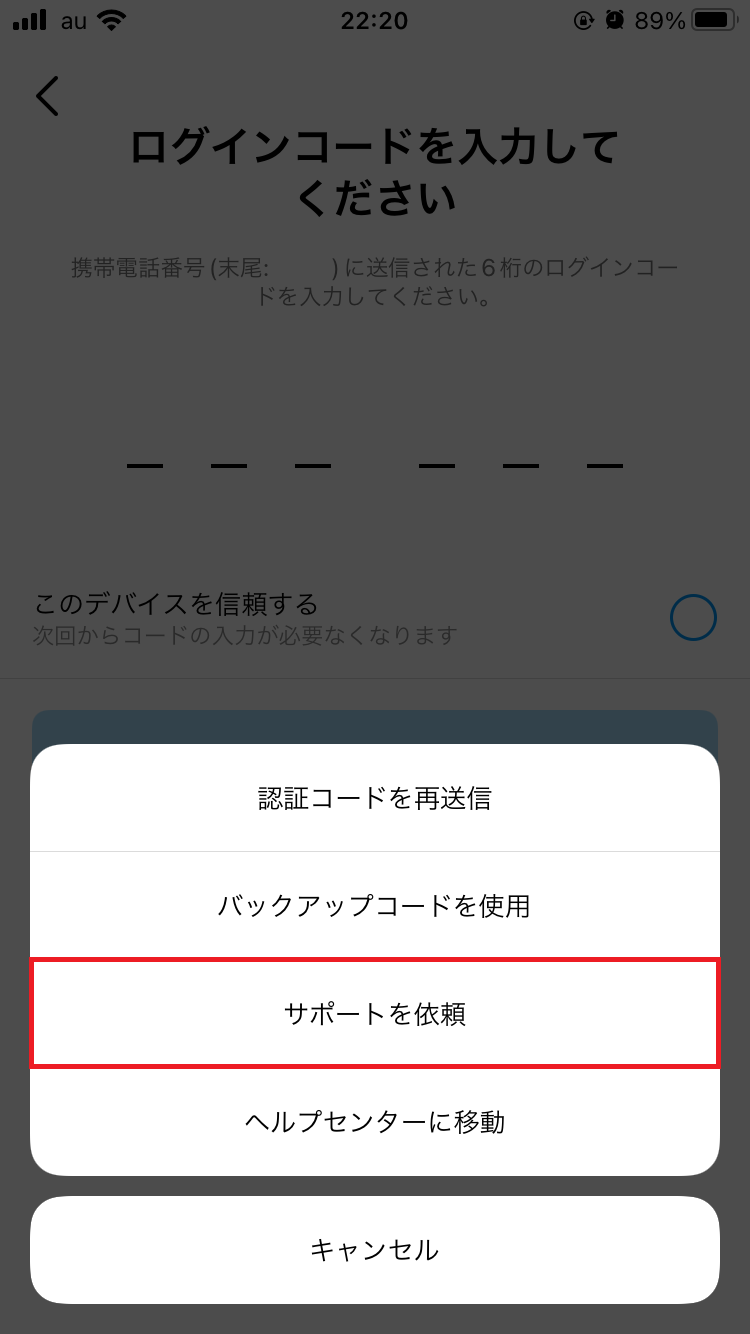
「あなたのアカウントに自分の写真はありますか?」と聞かれるので、ログインできないアカウントに自分の顔写真が投稿されている場合は「はい」、投稿されていない場合は「いいえ」を選択して「次へ」をタップしてください。
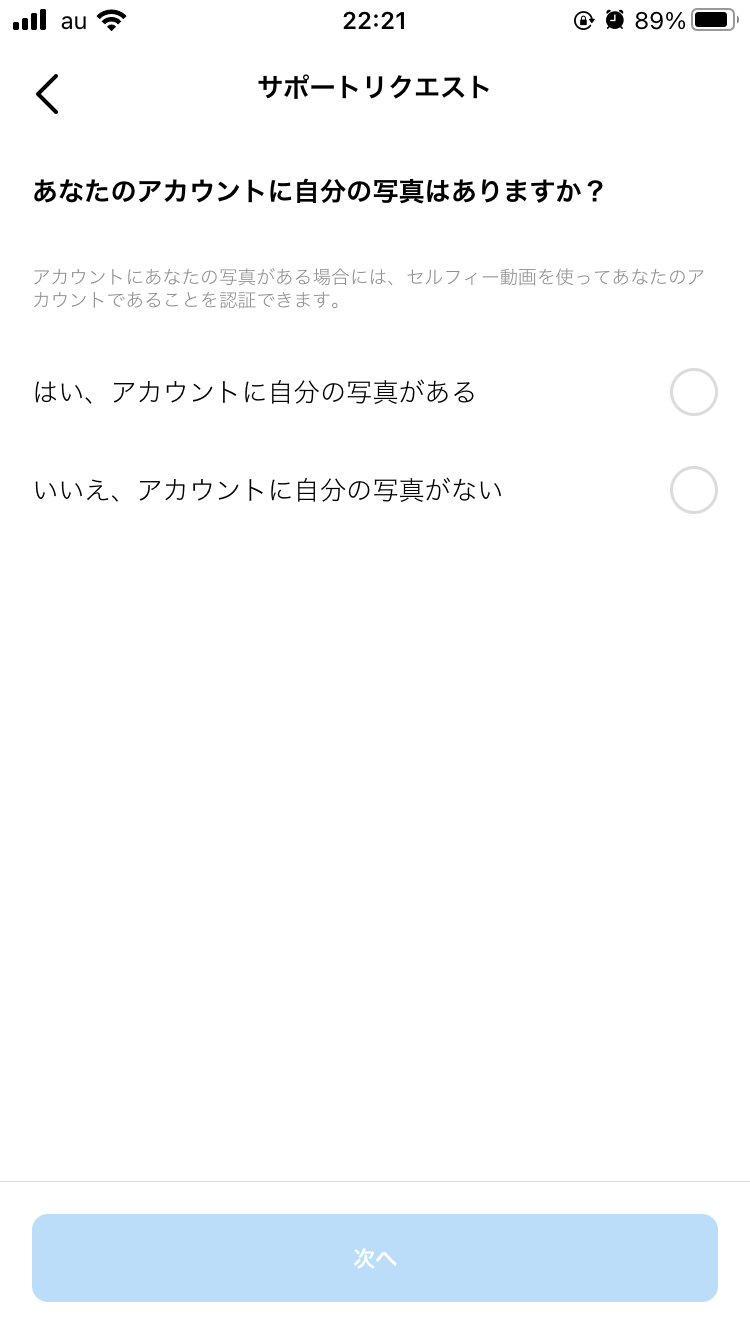
「はい」を選択した場合は、連絡先のメールアドレスを入力後、本人であることを確認するためにセルフィー動画を撮影する必要があります。
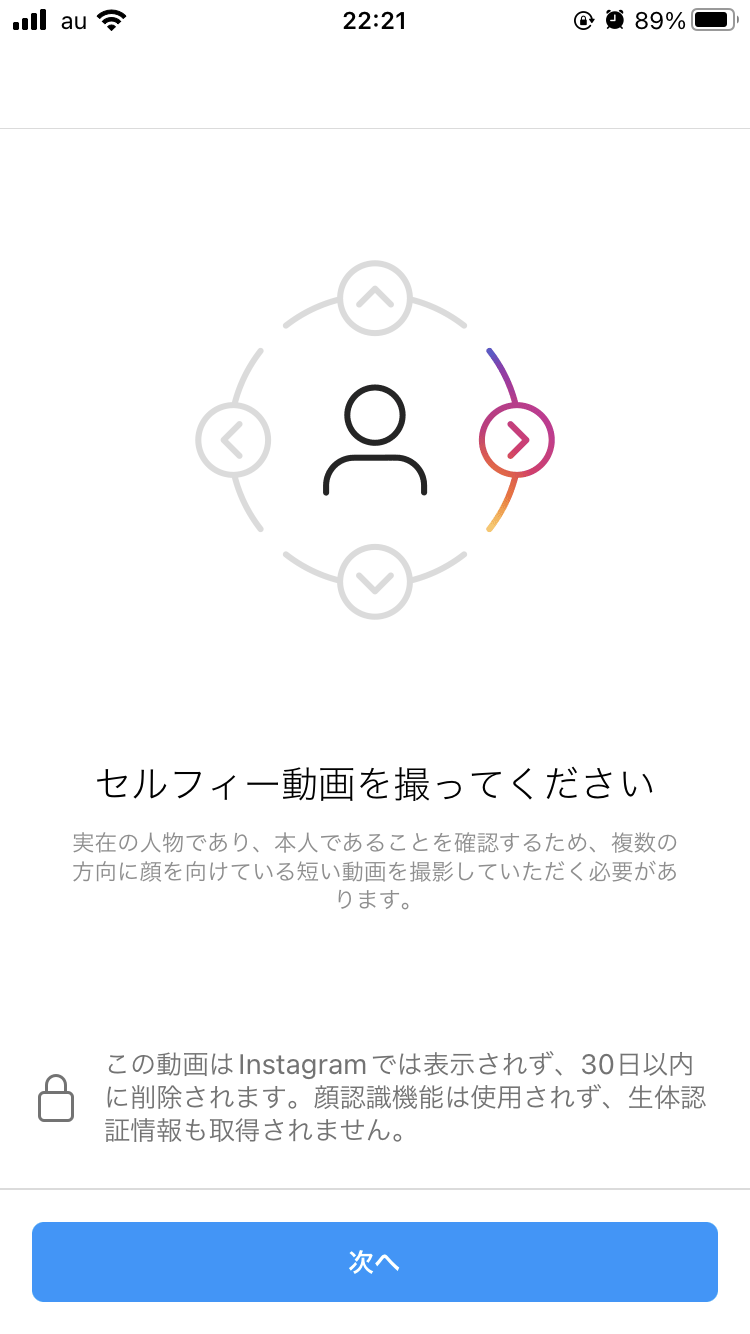
「次へ」をタップしたあと、画面の指示に従って自分の顔を動画で撮影してください。
「いいえ」を選択した場合は、アカウントの作成に使用したメールアドレスを聞かれるので、そのメールアドレスを入力して「送信」をタップしましょう。
この方法を試しても2段階認証ができない場合は解決が難しいため、新しいアカウントを作り直してください。